
最近Google的一大新聞,就是台灣總算可以買得到硬體了,雖然只有Chromecast和Nexus9可以選擇,但也是一大進步了,也許不久後就能買到Nexus系列的手機也不一定。
在開賣的兩個硬體中,Chromecast的定價十分親民,使用上也很簡便,可謂是Android版的Apple TV。
1、 Chromecast簡易環境建置
使用Chromecast的環境,首先家裡要建置好Wifi的使用環境,且確定Chromecast所使用的網域和想要連線的裝置是同樣的就可以了。

(照片01 抱歉,家中裝潢就是這樣,而且HDMI已經只剩一個)
將Chromecast插在電視的空餘HDMI(我剛好只剩一個),另外接的USB是供電用的,直接插電視的空餘USB孔,或是用隨附的變壓器都可以。
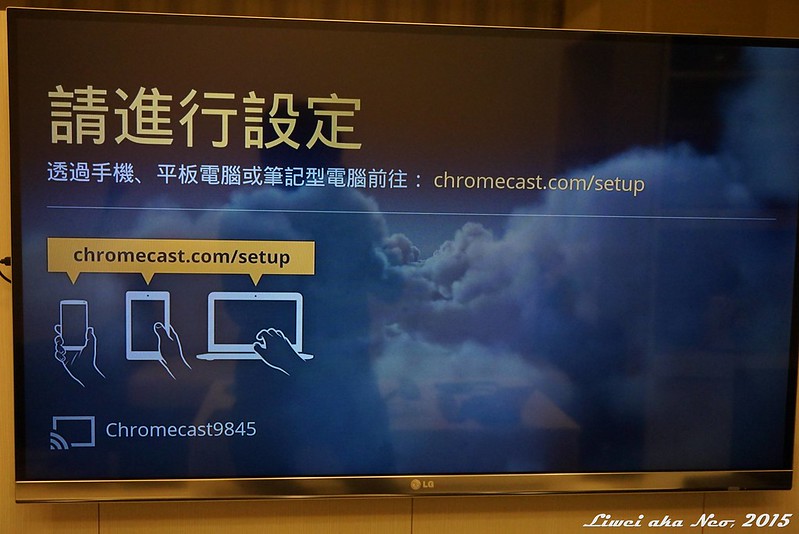
(照片02 設定)
手機或平板先下載好相關的app後,以wifi的方式直接連上Chromecast,先設定讓Chromecast連到家裡的wifi,設定完後Chromecast就會自動連上網,進行相關的更新。
Chromecast Android App
Chromecast iOS App

(照片03 Chromecast設定完畢)
更新完後可能會重新開機,手機記得再連回家中原本的wifi,這時硬體環境就已經建置好了。
以上環境建置的細節,可以自行參考網路上為數眾多的開箱文,例如異塵行者這篇就寫得很好:
「Google Chromecast 台灣版開箱,初上手設定教學心得」
2、 Chromecast使用入門
環境建置好之後,那要怎麼實際使用呢? Chromecast的使用是以app的概念來執行,所以,若是想要cast到大螢幕,先得找好相關的app應用。在Google官網上可以找尋支援的程式。

(照片02-1 以手機的youtube直接cast到大螢幕)
以youtube為例,不管是ios或是android都可以支援。其他比較常用的app,可以上Google Chromecast上去查詢,或是直接參考別人分享的好用app。
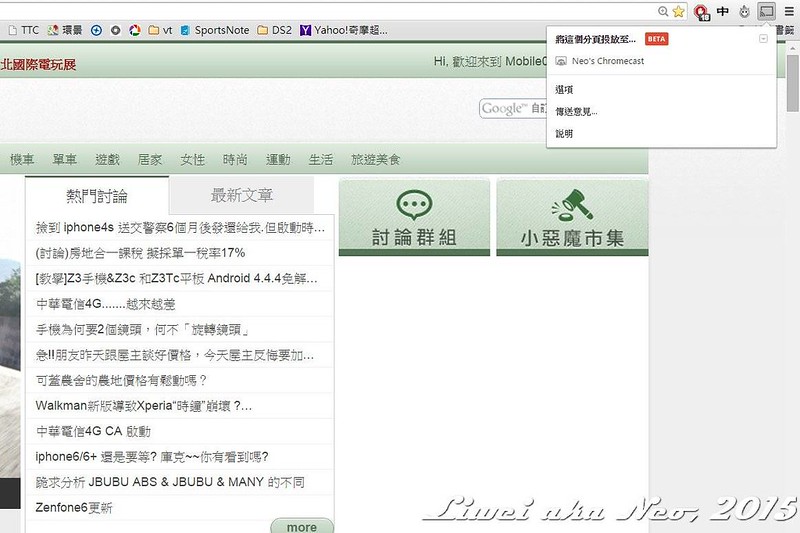
(照片02-2 Google Chrome瀏覽器)
電腦端以Google Chrome裝好Chromecast的應用程式後,就可以指定將某個分頁cast到電視去。此時電腦端其他的分頁和電腦的功能都可以正常使用,不用一定要停在那個分頁。
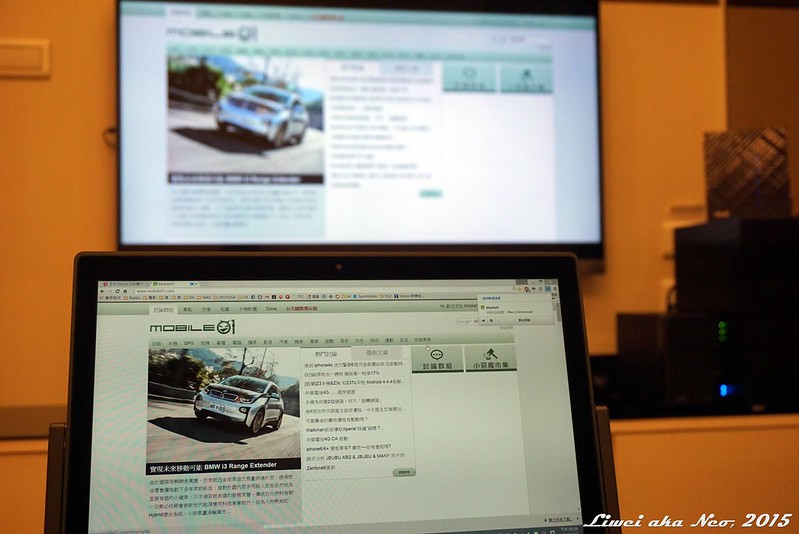
(照片02-3 Google Chrome分頁投到大螢幕上)
其他進階的使用,同樣可以參考網路上的一些相關文章分享
再以異塵行者的另篇文章為例:
Chromecast 的12種活用教學:台灣開箱後必備 App
3、 Chromecast及Synology NAS的應用-在家篇
目前確定完整支援Chromecast的Synology相關app有「DS video」和「DS audio」這兩套(據說DS photo+也快要加入了)。

(照片003-1 DS video播放影片)
選好影片播放時,可以直接選Chromecast,就可以播到大螢幕上囉。開始播放後手機不用一直開著,可以按鈕鎖定手機,或是關掉app,不影響正常播放。不過開著app的話可以當作遙控的功能。
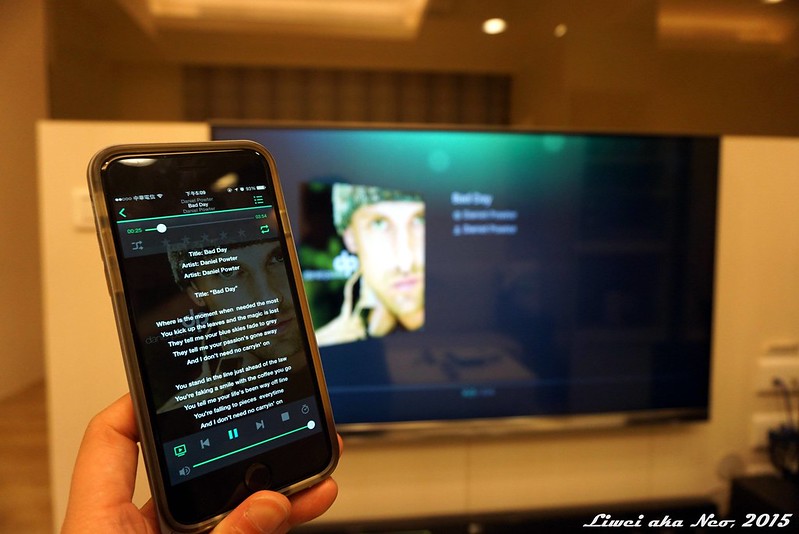
(照片003-2 DS audio播放音樂)
以DS audio播放行動裝置的音樂時,同樣會有Chromecast的選項,要注意的是Chromecast一次只能串連一台裝置,若是已經在使用中,它會問你是不是要斷開之前的播放。
以上是我的Synology DS214play和Chromecast、及行動裝置都在同樣一個wifi環境下的使用。

(照片003-3 DS video播放影集,串接到Chromecast)
這樣的好處是,如在下班回家的路上,用DS video播放家中NAS的影片到一半,或是聽某首DS audio的音樂播放清單到中途,人已經回到家裡了。就可以直接cast到大螢幕上後,把手機丟到一旁充電了。是不是很方便呢?
4、 Chromecast及Synology NAS的應用-在外篇
過年回長輩家裡,或是到朋友家中作客時,若是要秀出自己家中NAS的影音,以往只能用手機或平板秀出來,現在透過Chromecast,下次到朋友家作客時,還能用手機連回遠在家中的 NAS,輕鬆與好友在電視、音響上分享收藏的影音內容。不再受時空限制,在任何螢幕盡情 show 出收藏。
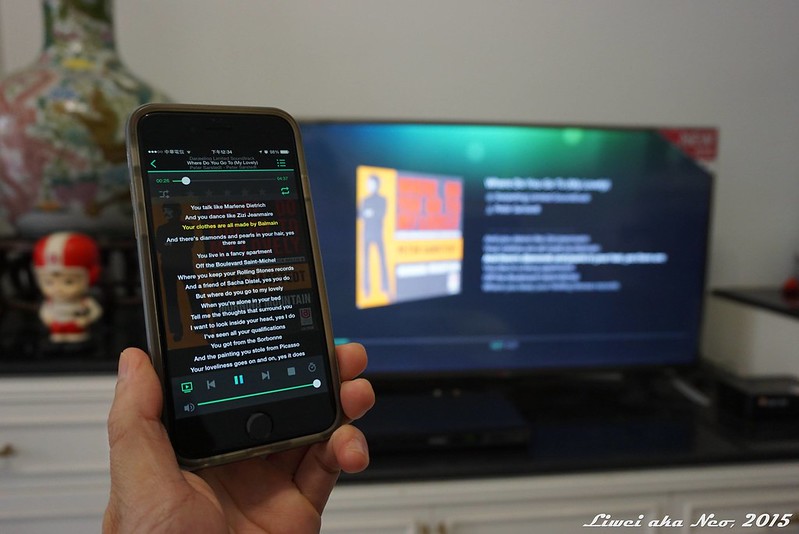
(照片004-1 DS audio在長輩家中推播至電視)
上面這張圖是我在長輩家裡試的。裝上Chromecast並設定好後,行動裝置端像以往般打開DS audio,就可以cast到電視去,若有歌詞和封面也會直接秀在電視上。音樂的播放還滿快的,按下到播放的時間只有一兩秒。

(照片004-2 DS video 在長輩家中的遠端測試)
以DS video播放影片的時候,會受比較多因素的影響,比如說影片畫質,或是NAS本身是否有支援即時影像轉碼功能(像我的DS214play就有,可以減少一點流量),及網路的速度等。我自己放NAS(遠端)的網路環境是100M/40M,長輩家裡的是60M/20M。在這樣的環境下,播放1080p的影片有點吃力,要等待比較久的時間做Loading,但開始播放後就會順了,除非家裡突然有別人在下載什麼東西。
要達成以上的遠端環境,有幾個條件要注意,一是朋友的家中要有wifi,二是朋友家中要有Chromecast(或是就我們自己帶去朋友家啦,這像個隨身碟一樣而已,總比帶外接硬碟方便多了),再來則是網路速度儘量要是快一點的。(如果還是2M的ADSL可能頂多只能放音樂或小格式的影片而已)
後記:
去年12月資策會一份4G用戶調查顯示,有使用4G網路的用戶平均有的行動裝置數達2.7台之多。想想我自己,兩大一小(小的剛出生)的小家庭,2支4G吃到飽的行動電話,2部Nexus7平板,1台筆電,這樣平均下來才2.5部。沒想到自認已經中毒很深的3C使用者,竟然還輸給這個平均值。
資策會 4G 用戶調查新聞資料(有興趣的可以點開過去看一下)
我自己使用行動電話,幾乎是從「元年」(1998,民國87年的暑假)就開始,從2G一路跟著換機、綁約,反覆的自願及半自願的升級行為(有時候是因為合約到了,不得不)。不久前和太太的舊約到期了,因此一起換了iPhone6,也順便升級了4G。至於家裡的網路,也都是光世代。

(照片005-1 我的智慧手機史…)
我真的不是果粉…真的… 我的平板都是Android(Nexus7一代及二代),筆電則是Windows8.1的二合一觸控電腦ACER R7-371T。

(照片005-2 )在朋友家中若突然想到自己NAS裡的什麼有趣的影音內容,這樣是不是很方便呢? (這是好笑的惡搞日劇叫「勇士惡魔城」,有人看過嗎?)
在這個高速上網的環境裡,善用一些小工具讓影音/檔案的分享和串流更為流暢,才能發揮高速上網的真正附加價值啊!





























































































